Instagram – это обширная социальная сеть для любителей фотографий.
Она с самого начала разрабатывалась ориентированной на мобильные устройства со встроенным фотоаппаратом.
На персональных компьютерах доступен только просмотр и комментирование фотографий.
Загрузка изображений и регистрация доступны только пользователям мобильных платформ.

Содержание:
Некоторым пользователям по роду занятий или в соответствии с образом жизни удобнее было бы пользоваться Instagram на своем персональном компьютере.
Как зарегистрироваться в инстаграме через компьютер бесплатно?
Из-за упомянутых ограничений для регистрации нового аккаунта понадобится сделать так, чтобы ПК «притворился» мобильным устройством. Для этого служит эмулятор Bluestacks.
С помощью этой программы можно завести аккаунт в упомянутом сервисе с ПК OS X или Windows.
Порядок действий для регистрации в Instagram с ПК
Прежде всего, понадобится посетить страницу упомянутой программы и скачать ее, кликнув по приметной кнопке на главной странице.
Операционная система определяется автоматически, поэтому особой разницы между установкой на Mac и PC нет.
Регистрация на Android устройства полностью совпадает с таковой в эмуляторе. В примере установка происходит в 64-битной Windows 7.
Сайт сам определяет версию операционной системы. Пользователю достаточно кликнуть по кнопке и назначить директорию для сохранения.
Лучше всего сохранить инсталлятор в специальную папку после установки. Никогда не знаешь когда в ней возникнет необходимость.
В примере установочный файл был сохранен на рабочий стол (для удобства). По завершении загрузки в назначенной директории появится инсталлятор Bluestacks.
Его необходимо запустить. Операционная система выдаст предупреждение, в котором необходимо подтвердить запуск приложения (для Windows). После этого откроется окно инсталлятора.
Дальше понадобиться только несколько раз согласиться с условиями установки. В первом окне кнопка «Продолжить» подтверждает принятие условий лицензионного соглашения.
Затем предлагается назначить место для установки.
Если нет необходимости в том, что проинсталлировать эмулятор в конкретную директорию, то можно оставить пункт назначения, выбранный по умолчанию.
Следующие две опции необходимы для работы эмулятора. Без них он будет действовать в автономном режиме, что не позволит пользоваться приложениями в сети.
Это последний этап настройки установки.
После нажатия «Установить», начнется непосредственно установка эмулятора на компьютер. Процесс установки займет некоторое время (в зависимости от производительности ПК).
По завершении установки в браузере откроется информационно-приветственная страница и загрузится сам инсталлятор.
Его первичная автоматическая настройка отнимет несколько минут, в которые можно заняться своими делами.
При первом запуске программа будет в полноэкранном режиме. Чтобы из него выйти достаточно нажать косую стрелку в верхнем углу справа.
На этом этапе начинается установка, идентичная устройствам на базе Android. Первым делом эмулируемая система предложит отправлять геоданные.
В случае с эмулятором это не более чем пуста трата ресурсов, поэтому нужно выбрать «Больше не показывать» и кликнуть «Не сейчас».
к содержанию ↑
Установка и настройка Instagram на ПК
В основном меню понадобится поиск, отмеченный пиктограммой лупы. В поисковой строке нужно набрать Instagram и кликнуть «Поиск в Google PLay».
Важно именно устанавливать приложение из магазина, а не использовать предложенное системой встроенное.
Во втором варианте пройти процесс регистрации не получится из-за системных особенностей эмулятора.
На этом этапе при первом запуске система потребует авторизации в учетной записи Google. Нажатие «Продолжить» запустит процесс авторизации.
Для авторизации можно как создать новую учетную запись, так и использовать уже существующую. В данном случае для авторизации используется уже готовый аккаунт.
Сперва необходимо ввести данные учетной записи.
Затем подтвердить согласие с условиями пользования и политикой конфиденциальности. Без этого пункта авторизоваться невозможно.
Произойдет проверка данных…
При успешном подтверждении система предложит отключить/включить создание резервных копий и получение рассылки.
Жмем «Поехали!» и оказываемся в Google play на странице Instagram.
На ней достаточно нажать кнопку «Установить» и весь процесс произойдет автоматически, в течение нескольких секунд.
Только перед этим понадобится дать необходимые разрешения.
После установки программа готова к использованию Запустить ее можно прямо из Google Play или с главного экрана эмулятора.
Непосредственно на этом этапе стартует регистрация инстаграма через компьютер.
Зарегистрироваться можно при помощи учетной записи Facebook или почтового ящика. Данные из социальной сети можно добавлять в любом случае.
При использовании аккаунта Facebook все что понадобится, это указать имя пользователя и пароль и кликнуть «Регистрация».
Затем останется только подтвердить подлинность указанного почтового ящика. После этого приложение готово к полноценному использованию.
Регистрации в инстаграме через компьютер завершена.
Такое приложение обладает полным функционалом мобильного. В настройках эмулятора можно задать использование внешней камеры.
Для загрузки фото используется несколько ухищрений.
При этом стоит помнить, что программы лучше всего работают на платформах, для которых они были разработаны.
Как зарегистрироваться в Instagram с компьютера
Сегодня бы хотелось рассказать Вам о простом и удобном способе, который позволяет использовать замечательное приложение инстаграм с вашего компьютера

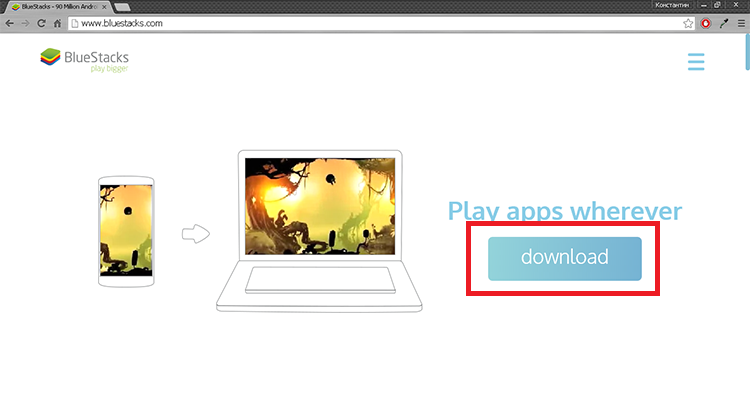
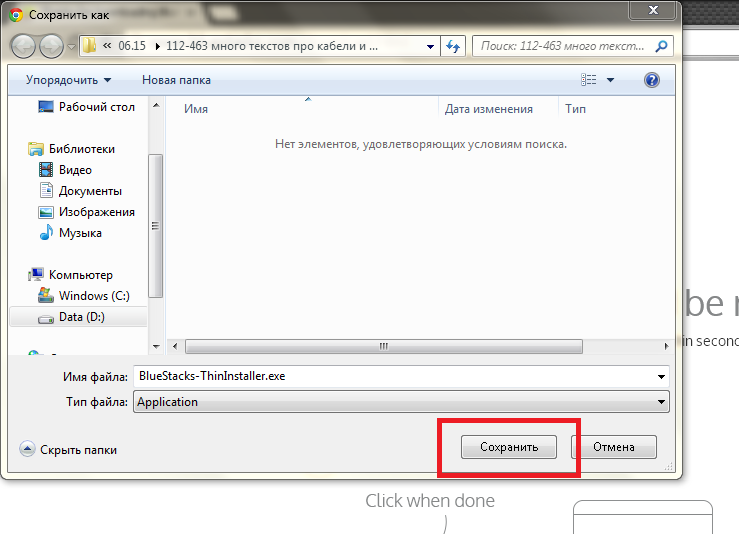
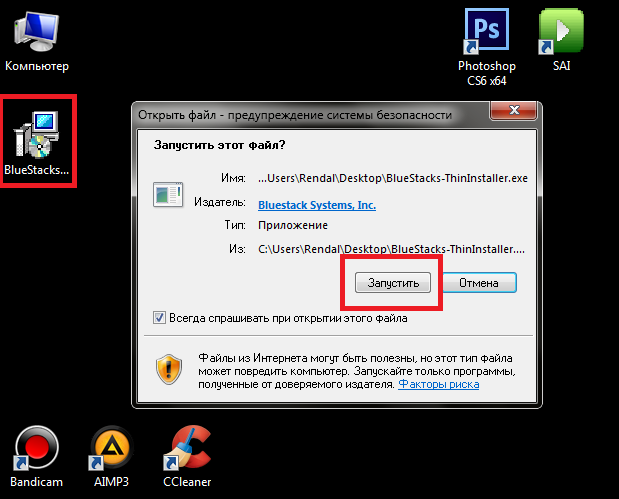


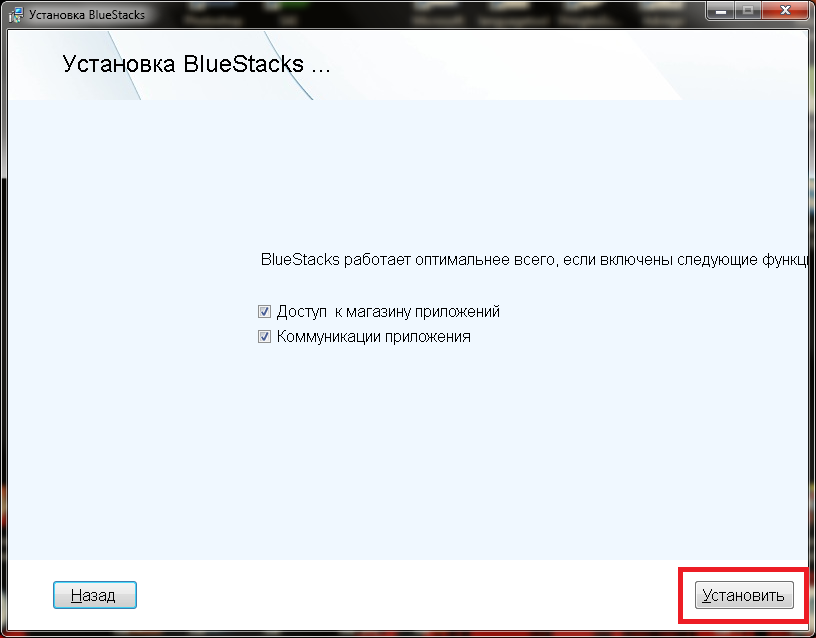
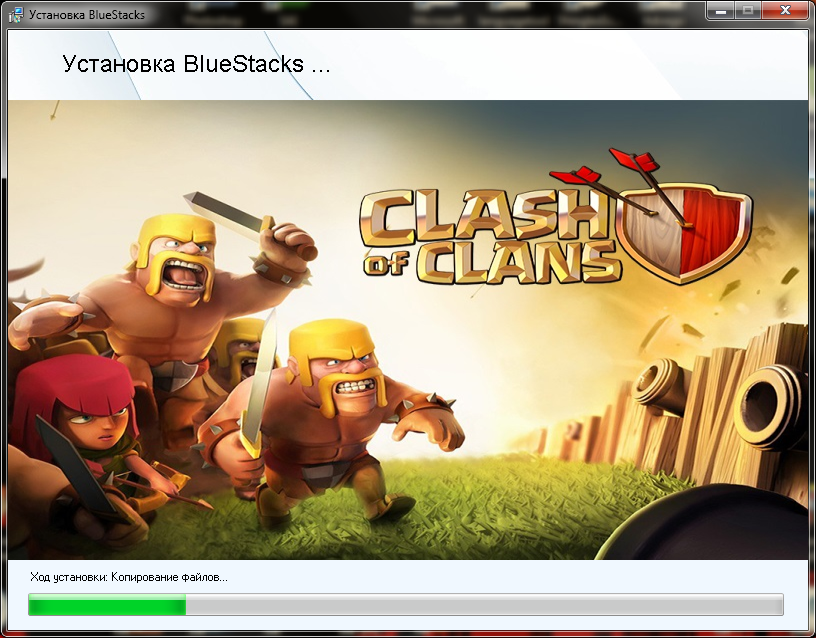
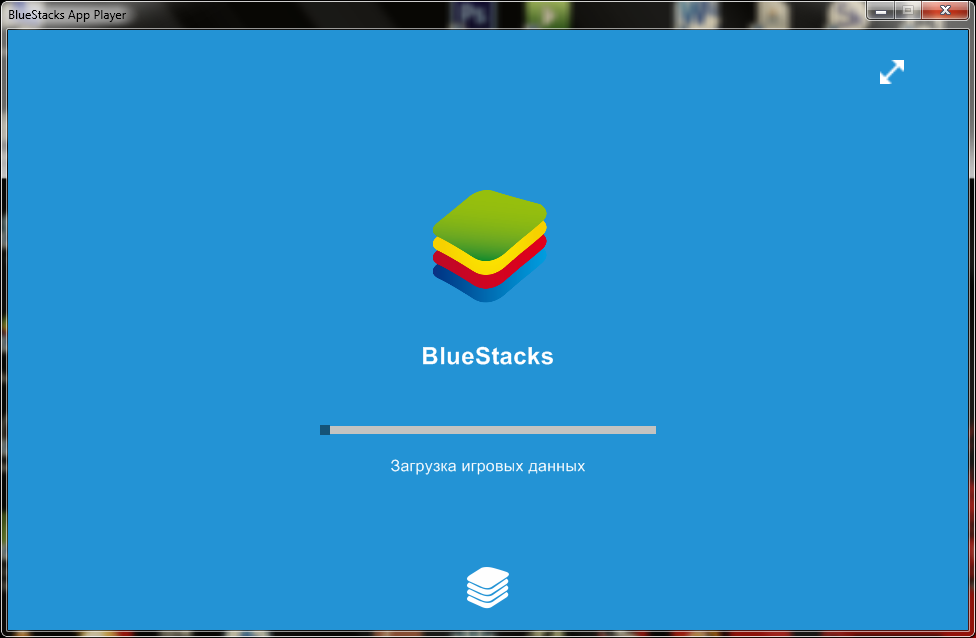
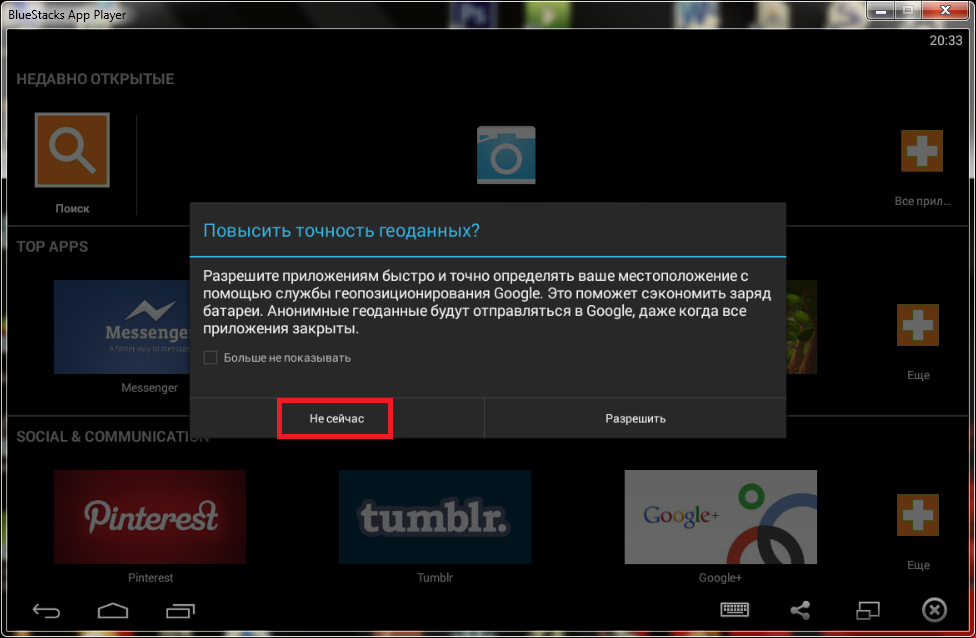
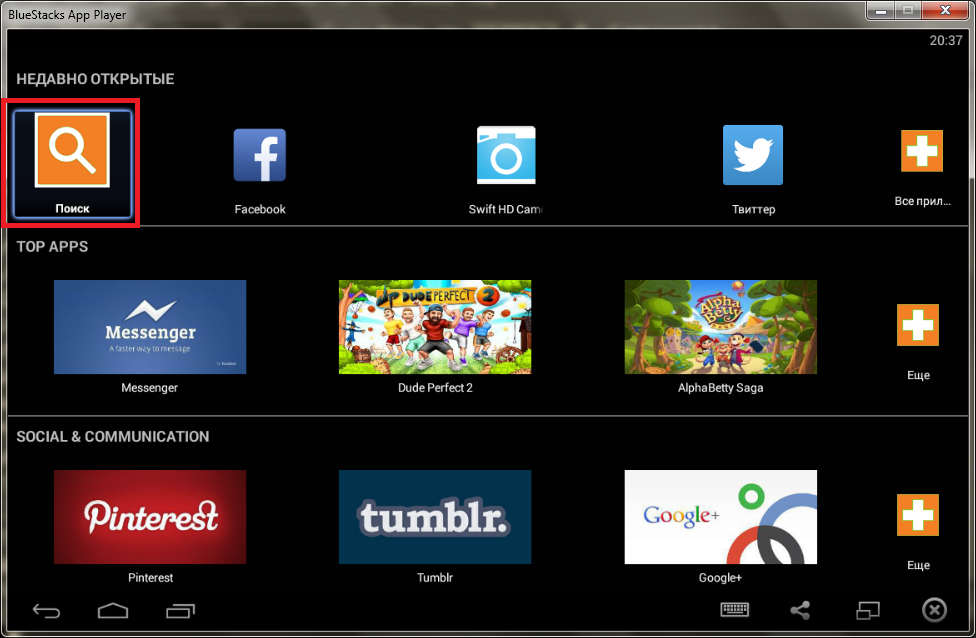
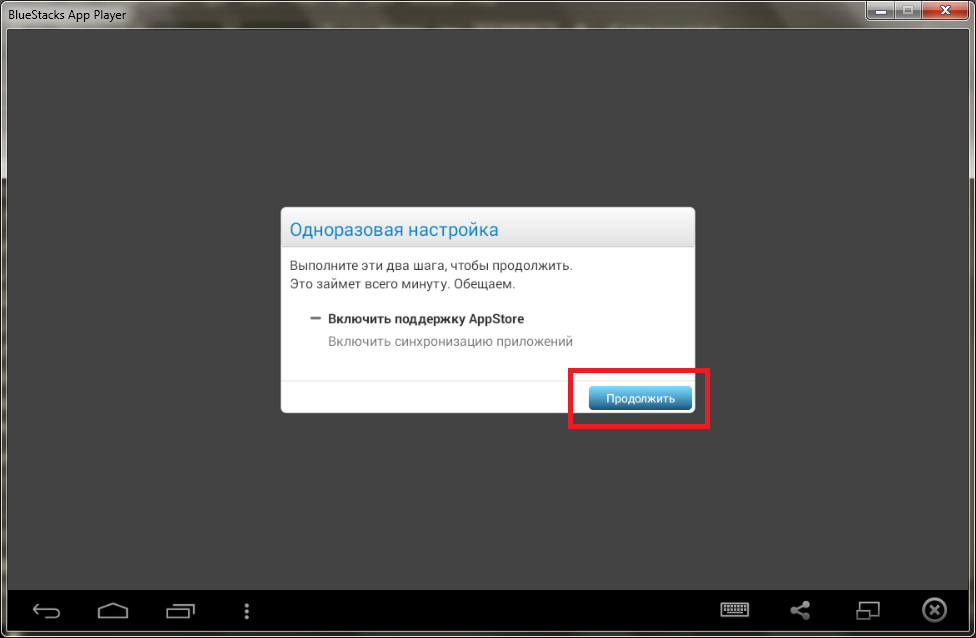

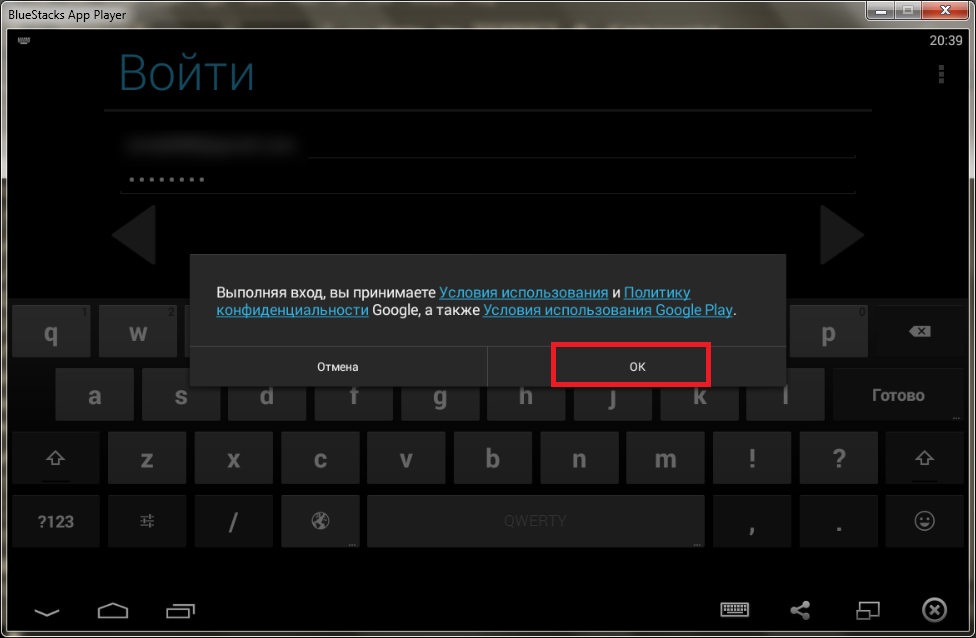
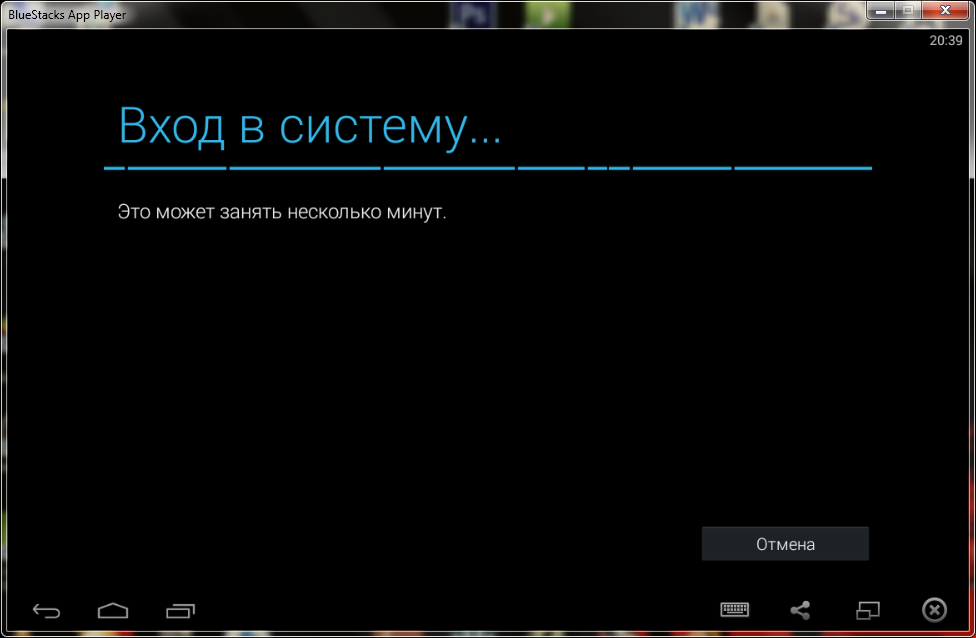
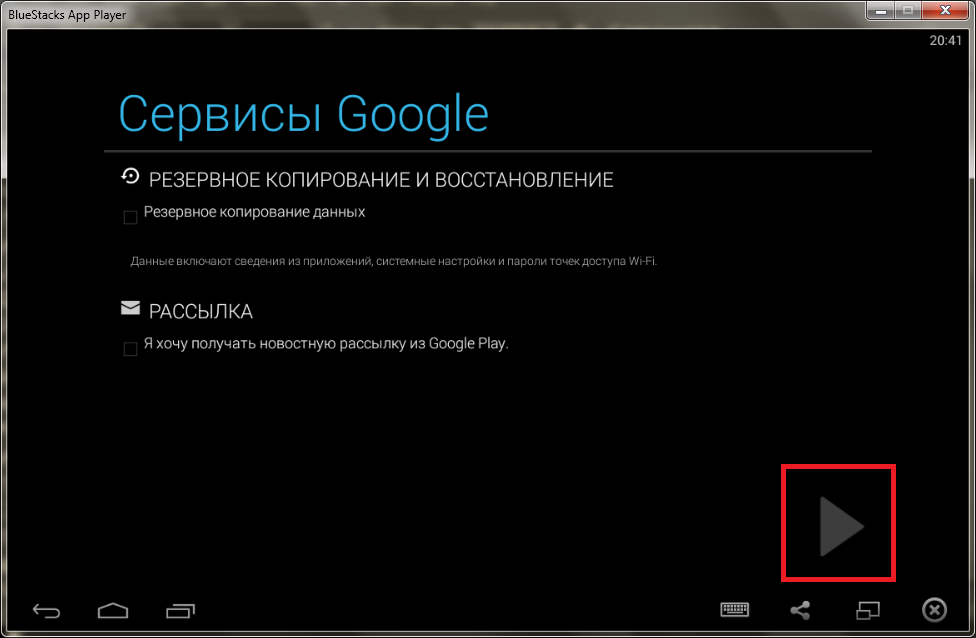
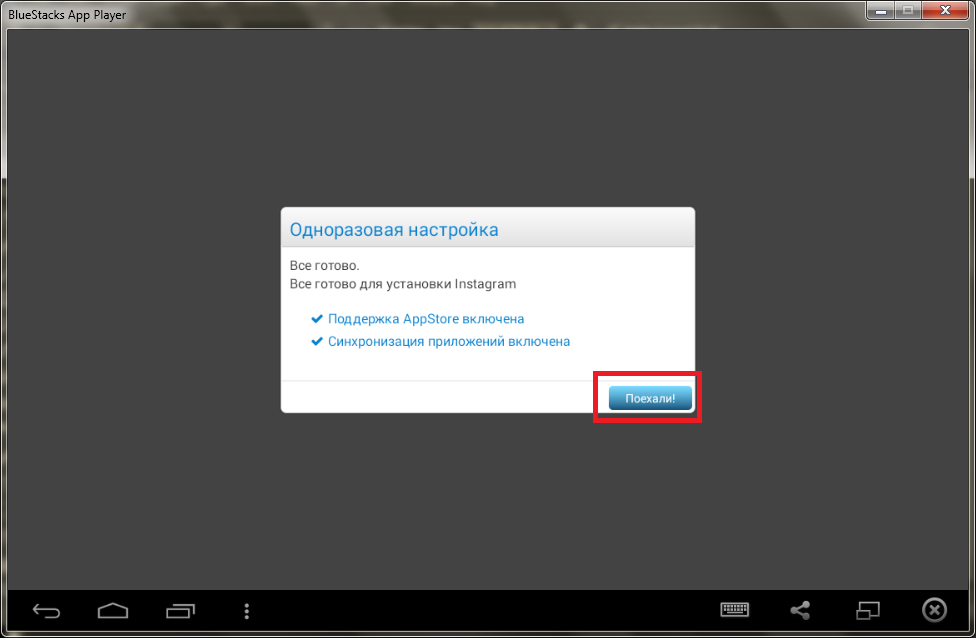
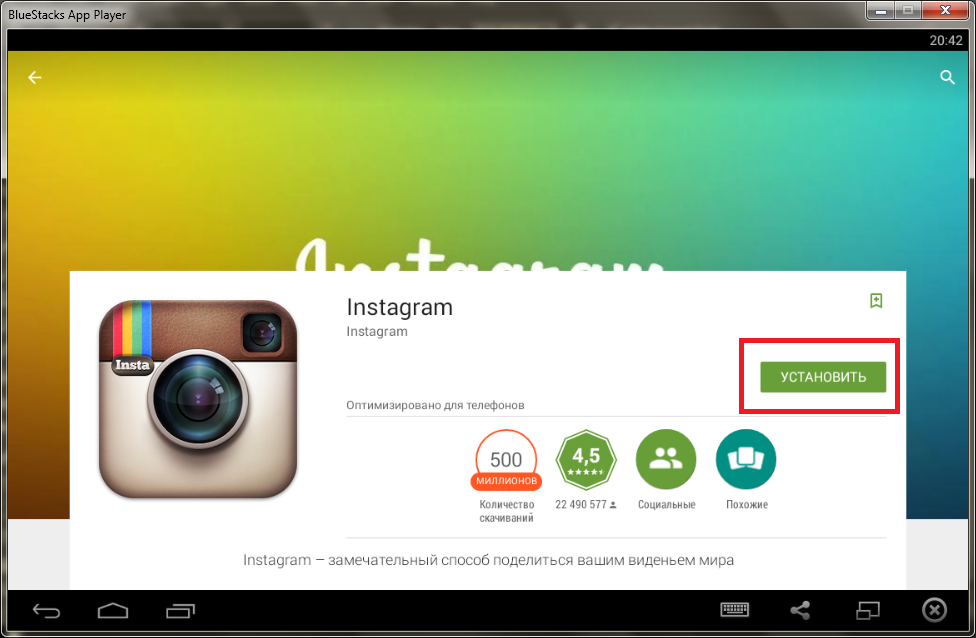
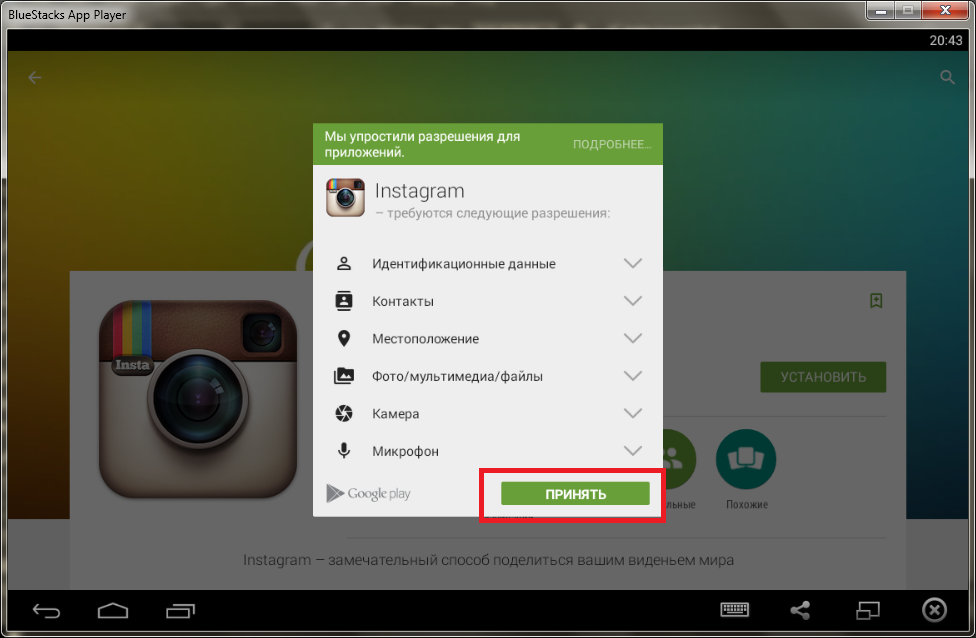
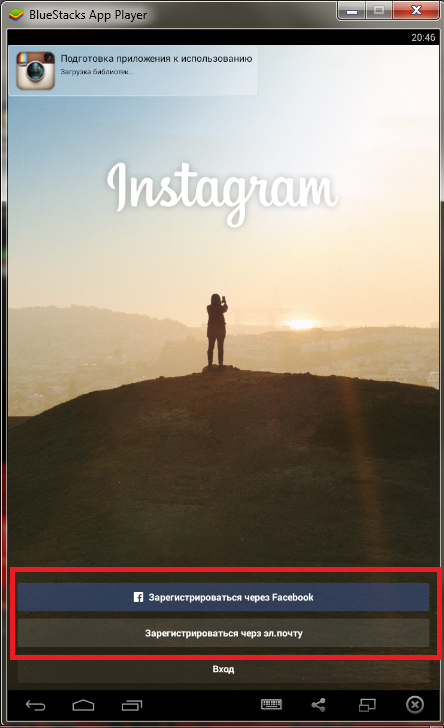
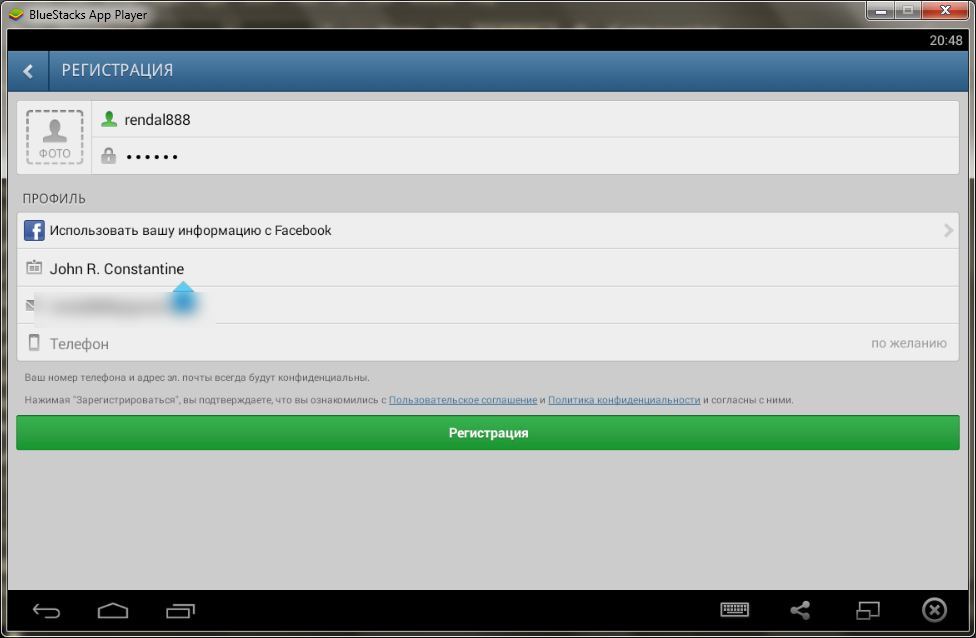
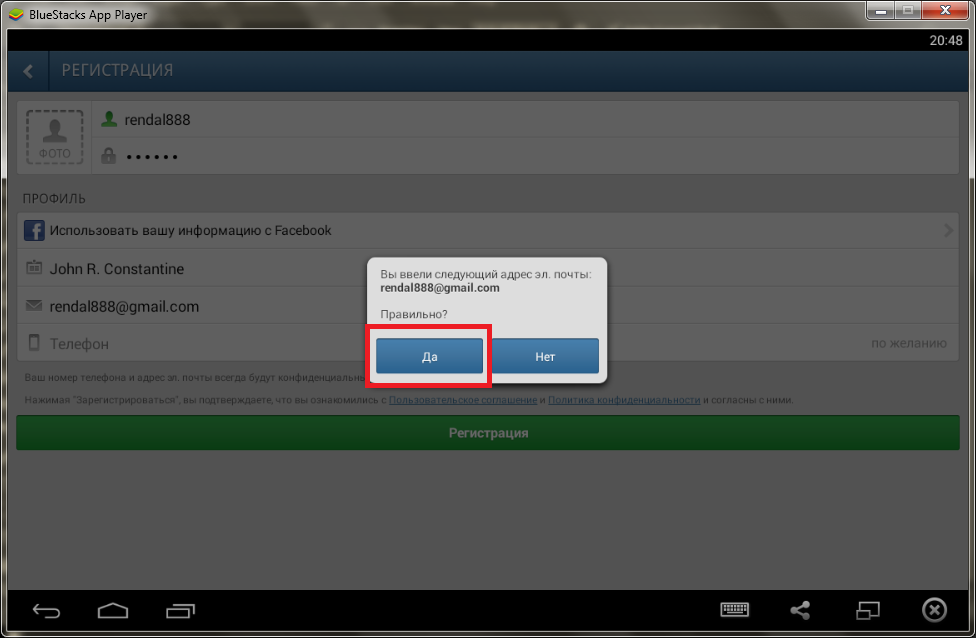







Thank you for your sharing. I am worried that I lack creative ideas. It is your article that makes me full of hope. Thank you. But, I have a question, can you help me?
Can you be more specific about the content of your article? After reading it, I still have some doubts. Hope you can help me.
Can you be more specific about the content of your article? After reading it, I still have some doubts. Hope you can help me. https://accounts.binance.com/es-MX/register?ref=JHQQKNKN
I think https://lookcaptions.com" rel="nofollow ugc">Instagram is the best photo-sharing app.
Thank you for your sharing. I am worried that I lack creative ideas. It is your article that makes me full of hope. Thank you. But, I have a question, can you help me?
Reading your article helped me a lot, but I still had some doubts at the time, could I ask you for advice? Thanks.
Вы можете отправлять сообщения на instagram на ПК с помощью: https://www.instaghost.com
Уважаемый Евгений, столкнулся с вопросом, - в поиске ответа не получил, поэтому попытаюсь здесь:
Интересует корректная работа Instagram на компьютере:
Операционка Win XP, процессор Core2Due 7400, память 4Gb.
Попытался установить эмулятор, - BlueStacks версия 0.10.7.5601 (всё встало хорошо, хоть и грузился очень долго)
Инстаграм загружал из маркета (последнюю версию).
Первый день Всё работало (медленно, - долго думая..., но работало...), за исключением установки фейкового местоположения.
Во второй день при запуске BlueStacks, выдало сообщение загрузите игры с рекламой или заплатите 2$ в месяц...
Так как предположил, что с этими играми комп будет загружен ещё больше, удалил BlueStacks.
После удаления, Почистил реестр.
Решил установить BlueStacks HD App Player Pro 0.10.0.4321 + Rooted Mod, с возможностью ограничения обновлений и рекламы.
Всё установилось (установка шла около 20 минут...)
После установки, Инстаграм не устанавливается, - висит окно авторизации и всё...
(Профиль Гугл Активировал)
Вопрос:
Подскажите, пожалуйста, можно ли решить данный вопрос, и как?
(Возможно порекомендуете какую-то более менее стабильную версию BlueStacks, или другого эмулятора)
Игры меня не интересуют!
Интересует только Инстаграм, может ещё пару приложений, типа Вайбер... (Хотя Вайбер сейчас работает в песочнице...)